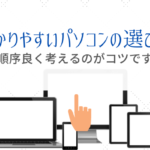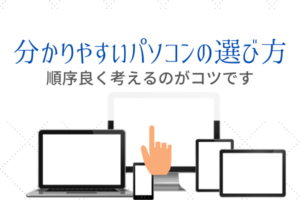本記事では現役エンジニアのぼくがこのような悩みを解決します。
こんばんは、ネロです。
昔からの形のデスクトップパソコン、最近では当たり前になってきたノートパソコン。
近年ではタブレットのようにディスプレイを切り離せる型なども普及してきましたが、パソコンの大きな種類はデスクトップとノートの2つです。
デスクトップは大画面、ノートは持ち運べるなどそれぞれ利点はあります。
ぼくは初心者向けの家庭用の一般的な用途ならノートパソコンをおすすめします。
なぜなら一般家庭で使うにはノートパソコンのメリットはピッタリだから。
本記事では一般家庭で使うにはノートパソコンをすすめる理由を初心者向けに解説します。
本記事を読めばノートパソコンかデスクトップかどちらを選べばいいか迷わなくなりますよ。
それではご覧ください。
タップできる目次
ノートパソコンの特徴

まずはノートパソコンの特徴を見ていきましょう。
ノートパソコンはモニタ部分とパソコン本体、キーボードが一体化したパソコンの総称。
モニタ部分を折りたたんでコンパクトに収納できるため、持ち運べるよう設計されています。
軽量化、薄型化が年々進んでいてどんどん使いやすくなっています。
ノートパソコンのメリット
- 自由に持ち運べる
ノートパソコンの一番のメリットはこれ。
リビング、デスクどこにでも持ち運べて自由に作業ができます。
元々ノートパソコンは持ち運びできるよう設計されたため、持ち運んで作業しやすいよう考えられてきました。
近年ではモニタが切り離せてタブレットのように使えるタブレット一体型パソコンも登場しています。
ノートパソコンより薄くて軽量、タブレットとしても使えるためより持ち運びに向いてる製品。
でもキーボードが小さく押しにくいため、家庭用で作業に使うならノートパソコンの方が作業効率は良いでしょう。
- コンセントが無くても使える
ノートパソコンにはバッテリーが内臓されているため、バッテリーが持つ間はコンセントを挿していなくても使えます。
登場した頃のノートパソコンはバッテリー性能がまだまだですぐに充電が切れていました。
でも近年のノートパソコンはバッテリー性能が格段に上がっていて数時間は余裕で使えますよ。
- マウスが無くても使える
ほとんどのノートパソコンにはマウスの代わりになる機能が搭載されています。
タッチパッドと呼ばれる指でなぞってマウスアイコンを動かすパネルがキーボード下にあることが一般的。

パッドにはマウスの右クリック、左クリック用ボタンが付いていることも多いですが、最近では写真のようにボタンは付いていないパソコンも増えてきました。
パッドの左下、右下が押せるようになっていて、それぞれ左クリック、右クリック用に使えます。
またパッドの右端を上下になぞるとスクロールするタイプもあります。
- 収納スペースが少なくて済む
近年のノートパソコンはモニタを折りたたむとマウスと同じくらいの厚さになります。

デスクトップパソコンはモニタやパソコン本体のサイズはそのまま。
ノートパソコンなら使わないときには棚や机に最小限のスペースで収納できます。
- モニタをつないで2画面で使える

ほとんどのノートパソコンには外部モニタに接続できるHDMI端子やDVI端子が用意されています。
この写真の④がHDMI端子です。

ノートパソコンは持ち運び前提で作られているため、デスクトップパソコンに比べて画面サイズは小さくなりがち。
しかしもう一つモニタをつないで2画面で映せば画面サイズが一気に広がり作業効率は格段にアップします。
ノートパソコンのデメリット
- モニタサイズが小さい
メリットの説明でも書いたようにノートパソコンは持ち運べるようなコンパクト設計。
そのためデスクトップパソコンよりモニタサイズは小さいです。
大画面でゲームをするような用途には向いていません。
- カスタマイズできない
基本的にノートパソコンはパーツのカスタマイズができません。
デスクトップパソコンであれば「メモリが足りなくなったので追加する」「CPU性能を上げたいからグレードアップする」などのカスタマイズが可能です。
一部のノートパソコンではメモリの載せ替えは可能ですが、基本的にはパーツのカスタマイズはできないと考えてください。
- DVD・ブルーレイドライブが無いものも
ノートパソコンの中にはDVD・ブルーレイディスクドライブが付いていないタイプもあります。
ノートパソコン本体を薄く軽くするために、重くて場所を取るディスクドライブが付けられていません。
その場合は別売りの外付けDVD・ブルーレイディスクドライブを用意しましょう。
ただしDVD・ブルーレイディスクドライブが付いているモデルも多くありますので安心してください。
一般家庭用にノートパソコンをすすめる理由
ノートパソコンのメリットで紹介した内容は一般家庭用のちょっとした作業にはピッタリなんです。
またデメリットもちょっとした作業向けなら大きな影響はありません。
- リビングやダイニングなど色んな場所で使う ⇒ 持ち運べる
仕事や趣味でがっつりパソコンを使う方は専用デスクに高性能なデスクトップパソコンを常備しているでしょう。
でも家庭用のちょっとした用途の場合、専用デスクまでよういされている方は多くありません。
リビングやダイニング、寝室など使いたいときに必要な場所で使うパターンがほどんど。
自由に持ち運べるノートパソコンなら場所を気にせずコンセントが無くても使えます。
- 収納スペースは少なくしたい ⇒ 薄く折りたためる
パソコンに限らず家庭内の収納スペースは少しでも節約したいところ。
デスクトップパソコンは置いておくのにどうしてもデスク1つ分の場所をとります。
ノートパソコンは折りたためるため本1冊分ほどのスペースしか必要としません。
- 主な用途はインターネット閲覧や文書作成 ⇒ 大画面は不要
パソコンを使う目的がインターネット閲覧や文書作成ならそんなに大きな画面は必要ありません。
テレビ並みに大きなデスクトップパソコンのモニタが無くてもノートパソコンの画面サイズで十分です。
- パーツのカスタマイズはしない ⇒ カスタマイズは不要
一般家庭用のちょっとした作業用なら性能や機能にそれほどこだわりませんよね。
ノートパソコンは基本的にデスクトップパソコンの様にパーツのカスタマイズはできません。
最近のノートパソコンは性能も上がってきてデスクトップパソコンと比べても見劣りしません。
- キーボードは打ちやすいほうがいい ⇒ タブレットよりノート
インターネット閲覧や文書作成とはいえ最低限キーボードは使います。
タブレット一体型だとキーボードが小さすぎて慣れないと思ったように打てません。
ノートパソコンは十分なキーボードスペースがあるためストレス無くキーを打てます。
デスクトップパソコンの特徴

デスクトップパソコンはモニタ部分とパソコン本体、キーボードが分かれているパソコンの総称。
パソコンが普及した初期のころからこのデザインになっています。
完成品の形で売られているものの他、自分でパーツを組み立てて自作することも可能です。
デスクトップパソコンのメリット
- 大きなモニタで大画面

モニタ一体型のノートパソコンと違いデスクトップパソコンはモニタが独立している作り。
大きなモニタを接続すれば大画面で作業ができます。
またモニタ接続用パーツをグレードアップすれば、同時に接続するモニタ数を2画面、3画面と増やすことも可能。
大きな画面に加えモニタ数が増えれば作業効率は格段にアップします。
- 用途に合わせてパーツを自由にカスタマイズできる
ノートパソコンは基本的に完成品から分解やパーツの載せ替えはできません。
一方デスクトップパソコンは簡単に分解できパーツの載せ替えも自由自在。
初めから好きなパーツを個別に購入し組み立てて使う人もいます。
安いパーツで価格を押さえたり、とにかく高い性能が欲しくて良いパーツに組み替えたり、用途に合わせて柔軟に対応できます。
- ノートパソコンに比べて割安
デスクトップパソコンはバッテリーや各パーツのコンパクト化が不要なため、ノートパソコンに比べて割安な傾向があります。
安いパーツを選んで自分で組み立てるならなおさら。
ただし近年ではノートパソコンの低価格化が進んできたため、以前ほど価格の差は無くなりつつあります。
デスクトップパソコンのデメリット
- 常に電源が必要
デスクトップパソコンは基本的に常にコンセントに電源を挿した状態で使います。
そのためコンセントがある場所でないと使えません。
そしてノートパソコンのようにバッテリーが無いため、作業中にコンセントが抜けてしまうと問答無用で電源が切れてしまいます。
ただし裏を返せば常にコンセントから電源が取れるため安定した動作になる点はメリットとも言えます。
- 決まった場所でしか使えない
デスクトップパソコンはコンセントに挿して使う据え置き型。
決まった場所に置いて使うため、今日はリビング、明日は書斎で、といった自由な使い方はできません。
使い始める時点で場所を決めてしまう必要があります。
- 設置に広い場所が必要
デスクトップパソコンはパソコン本体、モニタ、キーボード、マウス、それぞれが独立しているため設置に広い場所が必要です。
家庭用で使うにはパソコン専用のデスクが必要になるでしょう。
ノートパソコンのようにダイニングデスクの端をちょっと使って作業ができるサイズではありません。
デスクトップパソコンが向いている用途
前の章で家庭用の用途ならノートパソコンが向いていると書きました。
ただし”用途が違う”だけで決してデスクトップパソコンが使えないという訳ではありません。
デスクトップパソコンはがっつり使いたい人向け

デスクトップパソコンのメリットである大画面・高性能は、パソコンを使って高機能なソフトを使いたいヘビーユーザーに向いています。
例えば、
動画や画像を編集して映像を制作するクリエイター。
音楽を録音して曲を作るミュージシャン。
高機能なプログラミングツールを使うプログラマー。
バリバリのオンラインゲームをプレイするゲーマー。
などなど。
インターネット閲覧や文書作成だけなら十分使えるノートパソコンも、高スペックを必要とする用途では力不足な面があります。
また使い始めはそこまで高機能を必要としなかったけどある時から必要になった、という場面でも自由にパーツをカスタマイズできるデスクトップパソコンが力を発揮します。
まとめ
一般家庭のネット閲覧くらいの作業ならノートパソコンで十分です。
- 持ち運べる ⇒ リビングやダイニングなど色んな場所で使える
- 薄く折りたためる ⇒ 収納スペースが少なくて済む
- タブレットよりキーボードが打ちやすい ⇒ 文書を打ちやすい
結局はパソコンを使ってどんな作業をしたいのか用途に応じてノートパソコンかデスクトップパソコンを選びましょう、という話。
そのうえで一般家庭のちょっとした作業ならノートパソコンがピッタリ。
本記事があなたのパソコン選びの助けになれば幸いです。
それでは。
こちらの記事ではパソコンの選び方を分かりやすく例えて解説しています。併せてご覧ください。
順序良く選んでいけばパソコン選びに迷わずに済みます。